¿Estás cansado de tener que abrir el navegador para ver vídeos de YouTube en tu PC? Pues al igual que YouTube Music, Google permite instalar la app de YouTube en cualquier ordenador con Windows 11.
Eso sí, olvídate de buscar la app en la tienda de Microsoft, pues Google no la ha subido para que los usuarios la puedan descargar desde allí. Esto hace que en muchas ocasiones sea muy complicado descargarla e instalarla para la mayoría de los usuarios.
Teniendo en cuenta esta situación, aquí te mostraremos en muy pocos pasos cómo descargar e instalar YouTube en Windows 11. Lo único que tienes que hacer es seguir el tutorial, como así también tener instalado el navegador Chrome en tu ordenador (requisito imprescindible).
Así puedes descargar e instalar YouTube en Windows 11
Antes de que te mostremos el tutorial, es necesario aclarar que hay usuarios que no pueden instalar aplicaciones de este estilo en su PC. Si este es tu caso, deberás desactivar el Modo Seguro en Windows 11.
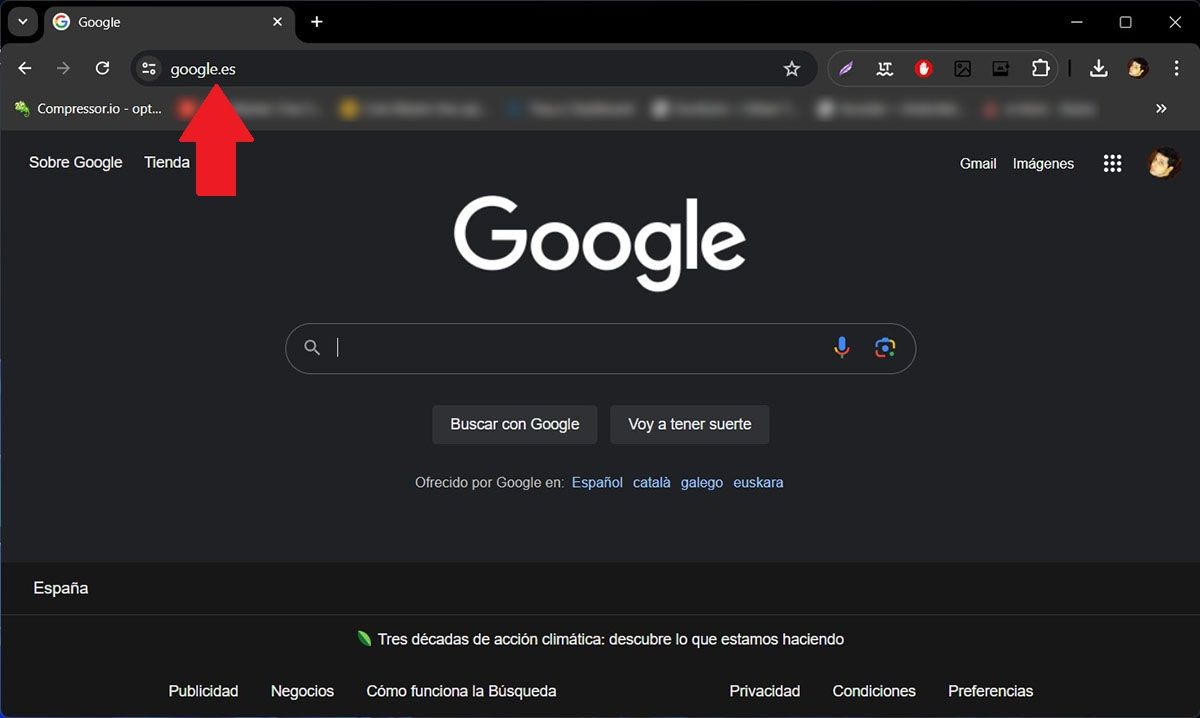
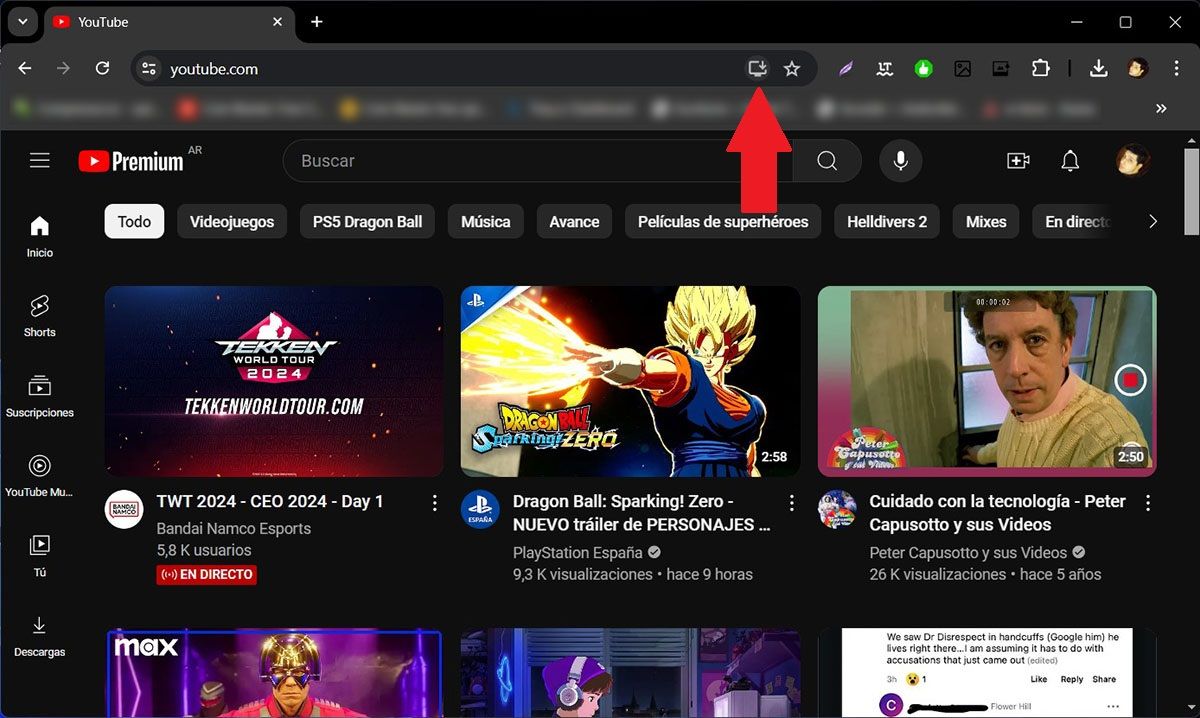
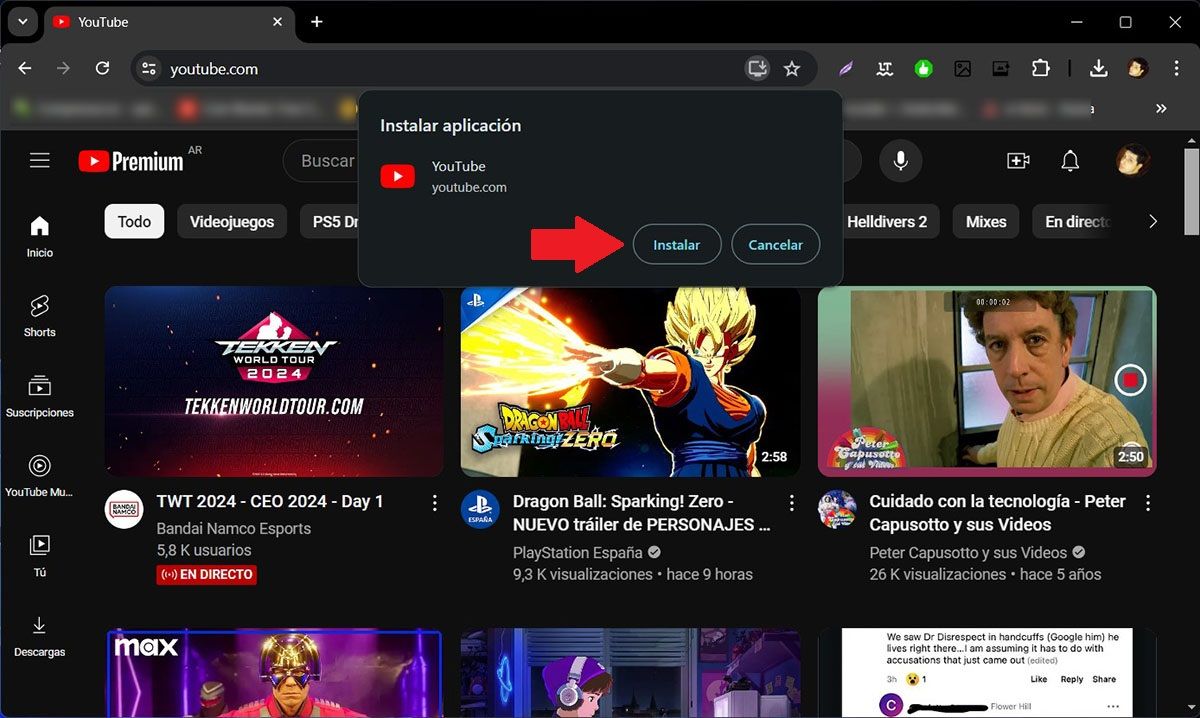
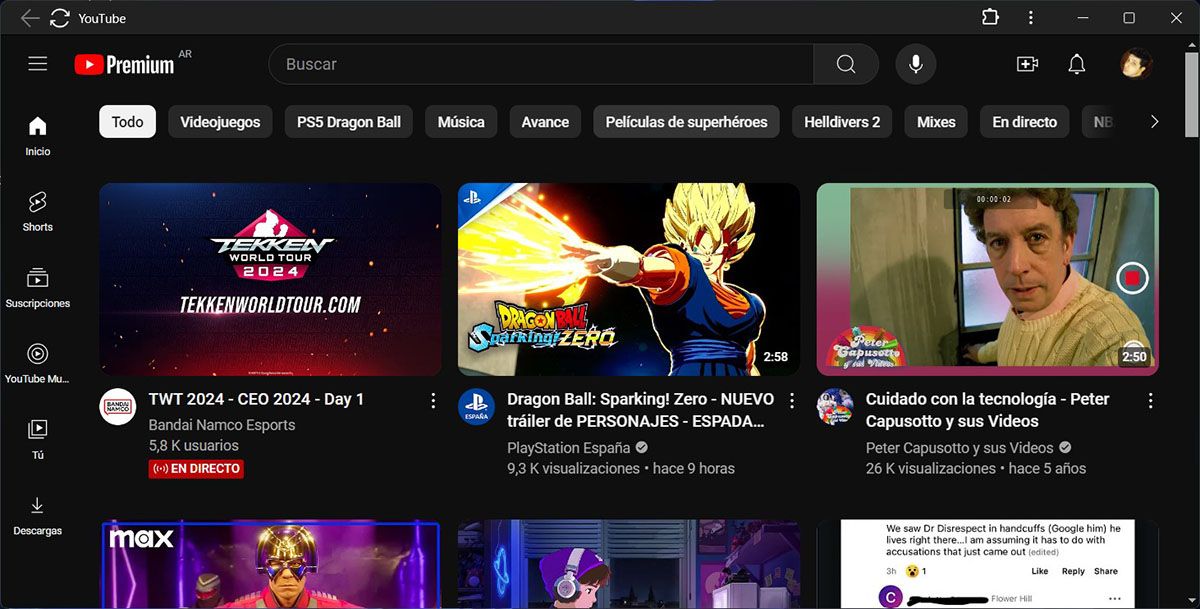
- Abre el navegador Chrome desde tu ordenador e ingresa en el sitio web de YouTube.
- Una vez dentro de la página web de YouTube, tendrás que clicar sobre el pequeño icono con forma de pantalla, el cual aparece a la derecha de la URL de YouTube.
- Se desplegará una pequeña ventana, tendrás que clicar en “Instalar” para que YouTube se descargue e instale en tu PC.
- En segundos, se abrirá la app de YouTube en tu ordenador.
Sin mucho más que añadir al respecto, aprovechamos este tema para recordarte que también puedes descargar e instalar WhatsApp en Windows 11, versión de la app de mensajería para ordenadores que funciona muy bien y que permite acceder a una gran cantidad de funciones.

Muchas gracias.